3 روش حذف هایلایت پی دی اف PDF (آنلاین گوشی ویندوز)
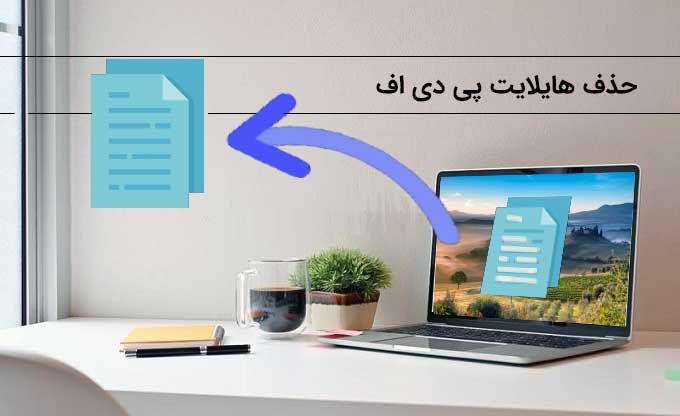
ما معمولا از ویژگی هایلایت کردن برای جلب توجه یا تأکید بر بخش های خاصی از اسنادPDF مان استفاده می کنیم. در واقع ویژگی هایلایت کردن به شما کمک می کند تا بخشی از متن را در سندتان رنگ کنید تا تشخیص آن آسان تر شود. با این حال، ممکن است یک سند بیش از حد هایلایت شود که می تواند حواس خواننده را پرت کند.
اگر سندتان یا قسمت هایی از آن را را بیش از حد به غلط هایلایت کرده اید، می توانید آن را پاک کنید. در این بخش، تمام راه های حذف هایلایت از یک سند را بررسی می کنیم. برای حذف هایلایت نیازی نیست که در کار با پی دی اف استاد باشید، تنها چیزی که نیاز دارید یک برنامه پی دی اف خوان و انجام یک سری دستورالعمل های از پیش تعریف شده است.
چه طور هایلایت را از فایلPDF مان حذف کنیم؟
از آن جایی که پی دی اف ها با پی دی اف خوان ها باز و هایلایت می شوند، برای حذف هایلایت ها به یک پی دی اف خوان نیاز دارید. هر کدام از روش های زیر نحوه حذف هایلایت با پی دی اف خوان های مختلف را توضیح می دهد.
در گوشی
با اپلیکیشن های ویرایش PDF (مثلا UPDF)
برنامه های زیادی برای ویرایش پی دی اف روی گوشی وجود دارد که با همه آنها هم براحتی می توان هایلایت کرد یا هایلایت ها را حذف کرد. بهترین برنامه ها را اینجا معرفی کرده ایم. بعنوان مثال اینجا برنامه UPDF را نمایش می دهیم (لینک دانلود)
براحتی بعد از دانلود و نصب برنامه، متن مدنظر که هایلایت شده را انتخاب کنید با نگه داشتن دستتان روی متن و سپس گزینه Delete را بزنید همین:
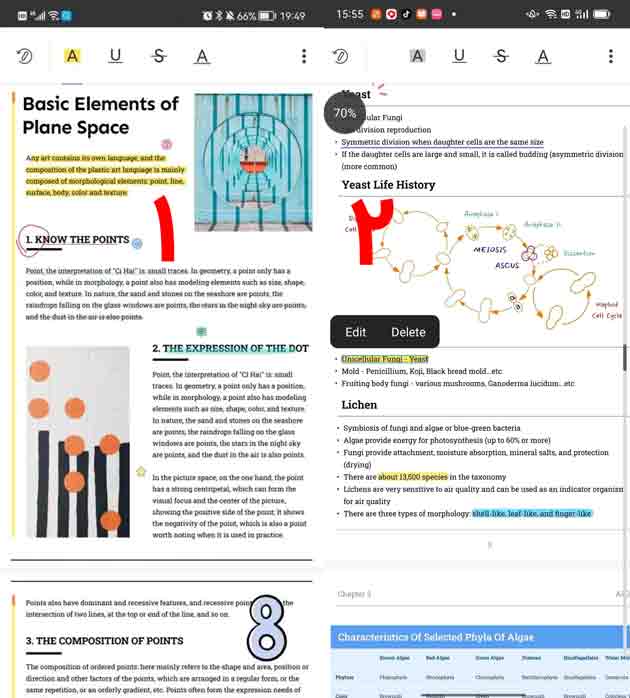
در ویندوز
با نرم افزار Adobe Reader DC
نرم افزار Adobe Reader پر استفاده ترین نرم افزار برای مشاهده فایل های PDF است. این برنامه به شما امکان می دهد تا اسناد PDF را مشاهده کنید و قابلیت هایی مثل ویژگی های حاشیه نویسی و هایلایت سازی اولیه را به صورت رایگان در اختیارتان قرار می دهد. حذف هایلایت با استفاده از نرم افزار Adobe Acrobat DC خیلی آسان است
برای انجام این کار، این مراحل را دنبال کنید:
- Adobe را راه اندازی کنید و فایلPDF ای که می خواهید روی آن کار کنید را انتخاب کنید.
- در پنل کناری، روی Comment کلیک کنید. تمام نظرات و هایلایت ها را خواهید دید.
- روی متن هایلایت شده مورد نظر کلیک کنید. آیکونی را مشاهده خواهید کرد که سه نقطه را نشان می دهد. روی آن کلیک کرده و گزینه Delete را انتخاب کنید.
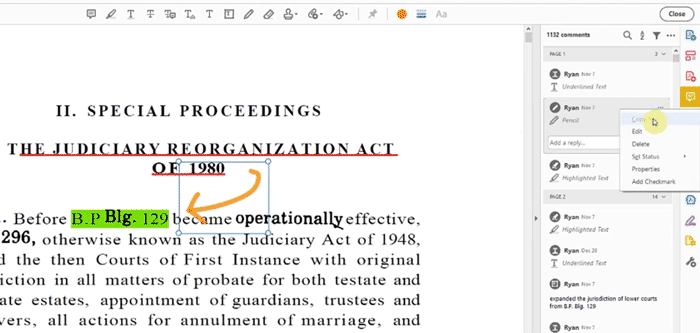
بعد از حذف تمام هایلایت ها، فایل PDF را ذخیره کنید. به همین سادگی!
به کار میاد: 4 روش کاهش حجم ویدیو تا 10 برابر بدون افت کیفیت
با نرم افزار Nitro PDF
Nitro PDF یک برنامه فوق العاده برای مشاهده و ویرایش فایل های PDF در ویندوز 10 است. قابلیت هایی دارد که امکان انجام کار های مختلف مثل افزودن یا حذف متن و حاشیه نویسی را به شما می دهد. با استفاده از برنامهNitro PDF ، می توانید بدون ایجاد تغییرات عمده در اسناد و متن های موجود در فایل PDFتان؛ بدون دردسر از حالت هایلایت خارج کنید.
برای حذف هایلایت با استفاده ازNitro PDF :
- نرم افزار Nitro PDF را نصب و راه اندازی کنید.
- سند PDF را باز کنید.
- فورا، تمام قسمت های هایلایت PDF قابل مشاهده خواهد شد. هر کدام از آن ها را انتخاب کنید، کلیک راست کرده و گزینه Delete را انتخاب کنید تا هایلایت حذف شود.
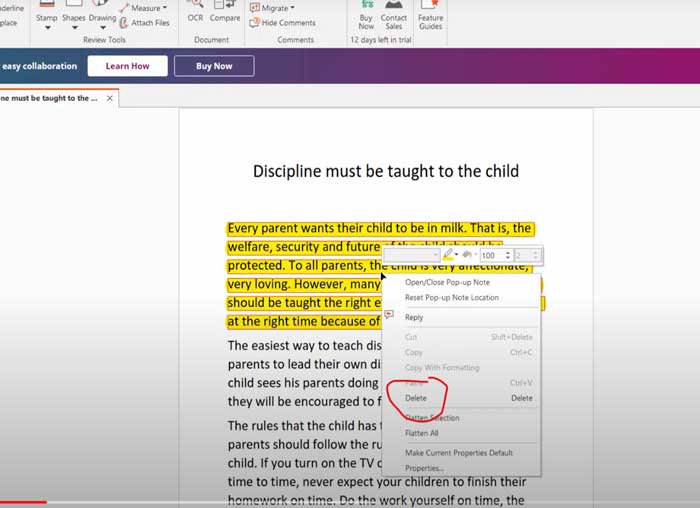
- بعد از اتمام کار، فایل را روی سیستم تان ذخیره کنید.
دانلود کنید: 7 نرم افزار برتر تبدیل صدای مرد به زن در گوشی
با استفاده نرم افزار PDF Foxit
Foxit Reader یکی از نمایشگر ها و ویرایشگر های PDF است که در کامپیوتر های شخصی و برخی از گوشی های همراه موجود است . این نرم افزار ساده امکان ویرایش آسان اسناد را به کمک حاشیه نویسی و هایلایت فراهم می کند.
شما می توانید سند تان را در سه مرحله ساده به حالت عادی برگردانید:
مرحله 1: در ویرایشگرPDF Foxit ، فایلی که باید هایلایت هایش حذف شوند را باز کنید.
مرحله 2 : نماد Comments را در پنل سمت چپ انتخاب کنید. لیست تمام قسمت های هایلایت شده را خواهید یافت.
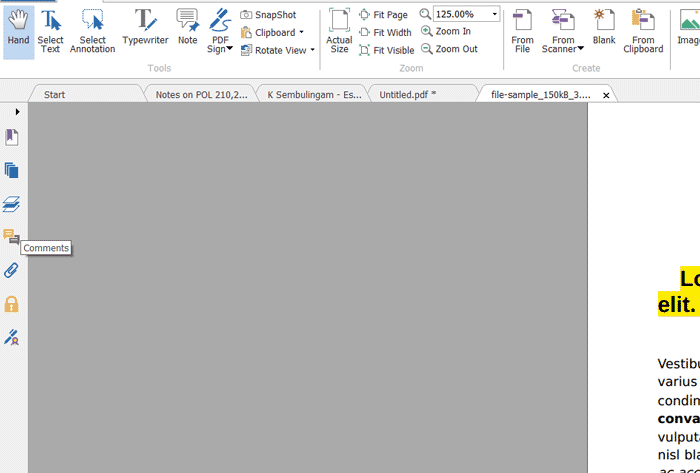
مرحله 3 : روی هایلایت انتخاب شده کلیک راست کرده و سپس روی گزینه Delete کلیک کنید.
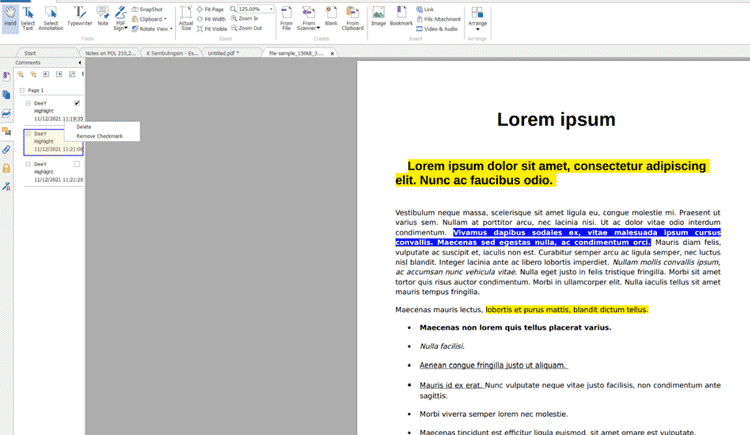
فایل تان را ذخیره کنید و تمام!
دانلود برنامه پی دی اف ساز (10 نرم افزار برتر گوشی و ویندوز)
با سایت آنلاین (هم در ویندوز هم در گوشی قابل استفاده هست)
سایت PDF4me
همه دوست ندارند که از یک برنامه دسکتاپ استفاده کنند، و ممکن است برخی افراد بخواهند بر روش حذف هایلایت از PDF به صورت آنلاین مسلط باشند. با این که نرم افزار های مبتنی بر وب زیادی وجود ندارد که بتواند این کار را انجام بدهد، اما یکی از بهترین آن ها، PDF4me است . مراحل کار با این ابزار به این صورت است:
مرحله 1: وارد صفحه PDF Editor این ابزار آنلاین شوید و برای آپلود PDF روی Select File کلیک کنید.
مرحله 2 : متن هایلایت شده را پیدا کنید و آیکون سطل زباله را از منوی پاپ آپ بزنید تا هایلایت از متن PDFتان حذف شود.
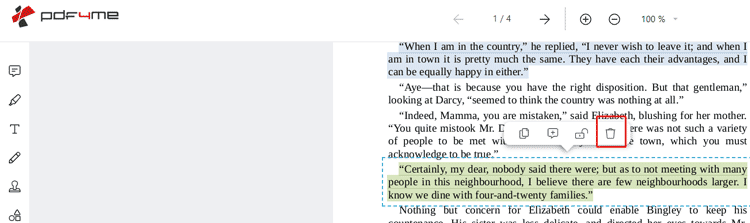
سایت SmallPDF
یکی دیگر از نرم افزار های مبتنی بر وب برای هایلایت نکردن متن در یک سند PDF Smallpdf است. این یک ابزار PDF چند منظوره است که به شما امکان می دهد تا یادداشت و شکل اضافه کنید ، متن را در PDF هایلایت کنید، ویرایش کنید، فایل های PDF را تبدیل و کلی کار دیگر انجام بدهید. با استفاده از این ابزار، می توانید به راحتی هایلایت را از یک فایل PDF به صورت رایگان حذف کنید.
مرحله 1 : Tools را انتخاب کرده و Edit PDF را در صفحه اصلی وب سایت نرم افزار انتخاب کنید.
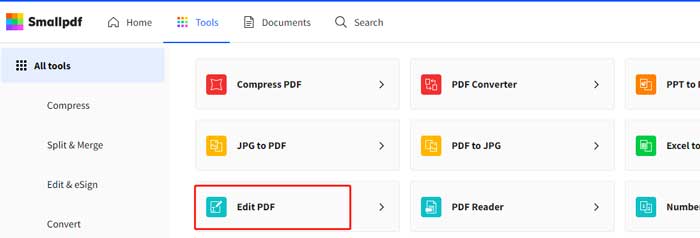
مرحله 2 : سندPDF تان را آپلود کنید، سپس روی متن هایلایت شده کلیک کنید و در نهایت نماد سطل زباله را انتخاب کنید تا هایلایت از PDF حذف شود .
علاوه بر این، میتوانید همزمان چندین هایلایت را از متنPDF تان انتخاب و حذف کنید.
در ادامه بخوانید: 5 روش ساخت پی دی اف (گوشی کامپیوتر آنلاین)
با این اپلیکیشن ساده، هر زبانی رو فقط با روزانه 5 دقیقه گوش دادن، توی 80 روز مثل بلبل حرف بزن! بهترین متد روز، همزمان تقویت حافظه، آموزش تصویری با کمترین قیمت ممکن!








